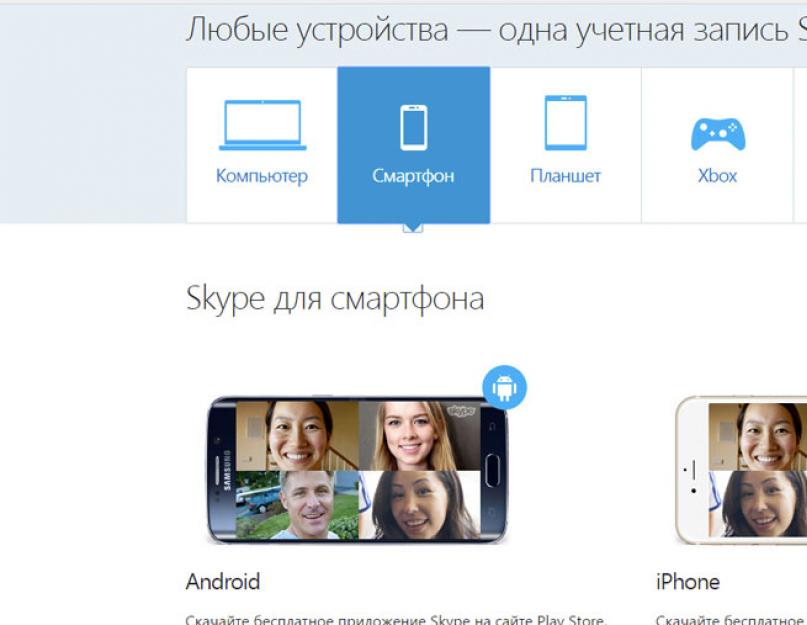Skype – полезное приложение для общения на расстоянии. Те, кто ещё начинает знакомиться с работой ПК, задают часто вопрос, как подключить Скайп. На самом деле это гораздо легче, чем кажется. Расскажем подробнее об этом и не только.
Установка и регистрация
Скайп – это бесплатно и просто. Первым шагом станет загрузка установочного архива из официального ресурса.
- Перейти на страницу: https://www.skype.com/ru/download-skype/skype-for-computer/.
- Выбрать нужную версию ОС и нажать «Скачать».
- Открыть файл и определиться с языком программы. Также необходимо подтвердить, что согласны с условиями. Программа затем установится сама на компьютер. Далее, станут доступны строки для введения логина и пароля. Если учётная запись уже есть, ввести данные, чтобы подключиться к системе.
Если аккаунта ещё нет, нужно зарегистрироваться, нажав на «Создать учётную запись». Фраза может звучать по-другому в зависимости от версии программы. Программа направит вас на страницу, где в поля нужно ввести данные для регистрации. Вкладка загрузится в браузере по умолчанию.
- Написать действующий адрес рабочей электронной почты, к которой у вас есть доступ. Придумать логин и пароль. На указанную почту придёт письмо со ссылкой на подтверждение регистрации в Skype.
- Кликнуть по «Я согласен». Заключительный этап – кнопка «Продолжить».
- Теперь в окне можно ввести логин и пароль. Если вы забудете данные, их всегда вы можете посмотреть в письме в электронном ящике. При вводе логина и пароля обязательно учитывайте регистр букв. Проверьте, не включен ли Caps Lock.
Оборудование для Скайпа
В ноутбуке уже встроены микрофон и веб-камера. Если не предъявляете высоких требований к качеству изображения и звука, то стандартного набора будет достаточно для обычного общения.
В противном случае необходимо обзавестись дополнительным оборудованием. Это является обязательным условием, если у вас стационарный компьютер.
Программа сразу предложит проверить, работают ли правильно подключенные устройства. Перед этим подключите дополнительные устройства к компьютеру, если они у вас имеются. Проверку, однако, можно отложить до совершения звонка контакту.
Для мобильных устройств
Устанавливается Скайп на телефон с любым видом ОС. Нужно зайти на официальный сайт и кликнуть по вкладке «Смартфон». Будут предложены различные варианты, начиная с Android и IOS и заканчивая Blackberry.

Затем в окне ввести данные от аккаунта. Если нет, зарегистрировать.
Что делать, если мессенджер не запускается
Почему не работает мой Скайп? С переходом на новые версии у пользователей может появляться ошибка подключения. Возникает текст следующего характера: «К сожалению, не удалось подключиться к Skype».

Это означает, что программа не имеет доступа к интернету. Распространённая причина того, что утилита не подключается к сети – отсутствие соединения у всего ПК. Однако бывают исключения: все вкладки в браузерах открываются и только со Скайпом проблемы. Что можно сделать?
Перед тем как применять следующие два метода, убедитесь, что у вас стоят новые версии Skype и Internet Explorer. Возможно, проблема заключается в антивирусе или брандмауэре, которые блокируют работу мессенджера. Чтобы проверить, в этом ли причина, отключите их на время и повторите запуск Скайпа.
Способ № 1
1.Загрузить специальный софт Reset_Settings_For_Skype.HTA. Это программа для сброса множества параметров в Скайпе.
2.Ввести свой логин.
3.Поставить отметки рядом с пунктами:
- Пользовательские настройки.
- Файл Hosts.
- Настройки Skype.
- Internet Explore.
6.Запустить повторно мессенджер.
Способ № 2
Переходить к этому методу можно, если не помог первый. Заключается он в повторной установке программы.
1.Для начала нужно деинсталлировать Скайп. Открыть в Панели управления окно «Программы и компоненты». Найти Скайп и нажать на него правой кнопкой мыши и подтвердить удаление.

2.Теперь можно скачать новую доступную версию на официальном ресурсе. О том, как это сделать, уже было рассказано выше.
Если не удаётся подключить Скайп на смартфоне
Проблемы с подключением могут возникать и на мобильных устройствах и планшетах. Как исправляется ситуация в этом случае? Несколько советов:
- Обновите программу до самой последней версии. Например, через официальный магазин Play Market для Android или App Store для iPhone.
- Почистите гаджет от мусорных файлов. Удалите ненужные приложения, освободите кеш программы. Память освободится и проблема, возможно, решится.
- Переустановите программу. Перед этим правильно удалите её через Диспетчер приложений – пункт в меню Настройки.
- Прошейте телефон. Рекомендуется всё же обратиться с этим вопросом в сервисный центр, а не проводить операцию самостоятельно. Этим вы можете только навредить.
- Если при запуске выдает system ui, это означает, что причина кроется совсем не в приложении. Это вирус, от которого нужно поскорее избавиться.
Подключение Скайпа не занимает много времени с учётом той важной роли, которую программа играет в жизни людей. Ведь она значительно расширяет горизонты общения, соединяя людей на расстоянии.
Как установить Skype на компьютер? Хотите бесплатно установить Skype для Windows? Сегодня речь пойдет о самом популярном приложение для видео звонков, а именно: Skype (скайп) и как его подключить?
И так для осуществления видео звонков нам нужен девайс с которого Мы их будем делать, подключение к сети интернет и программа Скайп.
Скачать Skype можно на его официальном сайте https://www.skype.com/ru/ выбрав ссылку «загрузить скайп».
Далее Вам предложат сделать выбор для которого именно устройства Вы хотите скачать данную программу на сегодняшний день Майкрософт предлагает Skype для персональных компьютеров, смартфонов, планшетов, xbox, умных часов, телевизоров.

В зависимости от гаджета Вам предложат или сохранить файл инсталляции, или установление Skype начнется автоматически.

В случае с персональным компьютером мы запускаем сохраненный установочный файл, выбираем место куда установим программу. Далее следуя инструкциям устанавливаем сам Skype (Cкайп).
Проверяем Наши камерe, микрофон и динамики настроены ли они правильно. И регистрируем нового пользователя используя подсказки мастера, и вводя соответствующие личные данные.

Вот и все Skype (Скайп) готов для использования, приятных Вам видео звонков и общения с близкими и коллегами.
Количество копий программы для общения в реальном времени Skype стремительно приближается к числу пользователей интернета. Общение по Скайпу с друзьями, родственниками, бизнес-партнерами с глазу на глаз или целой конференцией стало делом обыденным. А все, что для этого нужно, - подключение к интернету и, собственно, сама программа.
С тем, как установить Скайп на компьютер с ОС Windows, разберемся чуть ниже. Предварительно же следует сказать, что лучше всего, если программным обеспечением вашего компьютера займется специалист.
Подготовка к установке Скайпа под Windows
Если вы окончательно решили самостоятельно поставить Скайп на компьютер себе или на ноутбук товарищу, первое, в чем следует убедиться, имеете ли вы права администратора. И в любом случае начинать установку следует с поиска и загрузки установочного файла.
Если вы не являетесь администратором или пользователем с правами администратора, вам не удастся установить ПО на ваш компьютер.
Еще один подготовительный момент состоит в том, что для корректной работы программы в голосовом и, особенно, в видеорежиме вашему компьютеру или ноутбуку нужно отвечать хотя бы минимальным техническим и системным требованиям. Перед тем как подключить Скайп последней версии, нужно выполнить следующие требования:
версия Windows не ниже XP3 (поддерживаются как 32-, так и 64-разрядные);
скоростное широкополосное подключение к интернету (GPRS годится только для передачи сообщений), со скоростью отдачи 128 кбит/с и приема 512 кбит/с;
процессор с тактовой частотой 1 ГГц;
динамики, микрофон (гарнитура), веб-камера.
Загружать установочный файл Skype безопаснее с официального сайта. Если вы загрузили его с какого-то «левого» ресурса, не удивляйтесь, когда установка, настройка или подключение Скайпа не работает. Поэтому переходим по ссылке, открываем страничку «Загрузка» и выбираем операционную систему, установленную на ваш ПК или ноутбук, т.е. Windows.
Нажимаем кнопку «Загрузить», выпадает форма на сохранение файла. Соглашаемся и сохраняем на диск в таком месте, где бы не пришлось его долго и упорно искать. Если автоматическая загрузка не работает, кликаем на ссылку «Повторите попытку». Находим сохраненный файл, он называется SkypeSetup.exe.
Как установить Скайп на ноутбук или компьютер?
Чтобы Skype устанавливался и в дальнейшем работал корректно, по умолчанию ему прописывается путь к папке Program Files на диске C. Но можно выбрать и другой логический диск, создав на нем папку с таким же именем.
Запускаем SkypeSetup.exe. В выпавшей форме выбираем язык (по умолчанию русский) и подтверждаем, что согласны с лицензионным соглашением, нажатием кнопки «согласен(-на) - продолжить». Некоторое время, зависящее от производительности компьютера, ждем, пока устанавливается Cкайп. Первый запуск Cкайпа не сработает, пока брандмауэр не получит ваше непосредственное разрешение запустить программу и выйти в интернет: в выпавшей форме нужно поставить галочку напротив нужной сети.
Процесс установки Skype на ваш компьютер совсем несложен и не займет у вас много времени
Ответ на вопрос, как установить Cкайп на ноутбук, очевиден, если на ваш ноутбук установлена ОС Windows, отвечающая системным требованиям Skype. Для других ОС, а также для компьютеров и ноутбуков Apple, не работает Скайп, если он предназначен для Windows.
Регистрируемся в Скайпе
При первом запуске программы видим форму входа с полями для логина и пароля, а также с предложением создать учетную запись (аккаунт). Если у вас нет учетной записи, смело переходите по ссылке «Зарегистрировать нового пользователя», потому как регистрация не будет стоить вам ни копейки. А если учетная запись уже есть, можно создать еще одну или несколько.
Если раньше вы не пользовались программой, то после установки Skype на ваш компьютер необходимо зарегистрировать нового пользователя
В общем, когда открывается страничка регистрации в Skype, вы можете либо создать аккаунт с «ноля», либо воспользоваться имеющимся аккаунтом в Microsoft или Facebook. Для полной регистрации необходимо ответить на все вопросы, отмеченные (*). В частности, указать реальный e-mail. При желании можете указать свои персональные данные: дату рождения, пол и прочее.
На указанную вами электронную почту приходит письмо от Skype со ссылкой на завершение регистрации. Переходите по ней и - вуаля! - регистрация завершена, вы вправе пользоваться Скайпом для общения по полной. Услуги «Звоните на обычные телефоны», «Звонок группе» и еще некоторые платные.
Настраиваем Скайп для общения
Как настроить Скайп на компьютере для взаимодействия с Windows, зависит от ваших предпочтений и количества пользователей. На окошке входа всегда можно поставить либо же снять галочки настроек «Автом. авторизация при запуске» и «Запускать Skype при вкл. компьютера».
Если компьютер/ноутбук используют несколько человек, оставьте поле автоматической авторизации пустым.
Чтобы общаться, нужно подключить хотя бы одного пользователя, кроме вас, и настроить Скайп для общения. Заходим в настройки программы, выбираем «Контакты», «Добавить новый контакт» и в окошке «Добавить контакт» вводим известный вам адрес электронной почты, номер телефона, Ф.И.О. или ник товарища, сослуживца или же кого бы то ни было, лишь бы он был зарегистрирован и указал хоть что-либо из вышеперечисленного. Отправляем ему свои контактные данные с приглашением и ждем ответа.
Время ожидания подтверждения контакта используем для настройки связи, аудио-видео и выбора аватарки. Подключить Скайп на ноутбуке проще: там оборудование встроено. Если же и на компьютере все необходимое подключено, программа автоматически определит требующиеся ей для работы устройства и предложит их проверить.
Вам остается только нажимать кнопки проверки звука, микрофона, камеры, чтобы в завершение работы мастера настройки согласиться «Использовать Skype». Если какое-либо оборудование не работает, читаем инструкцию, как подключить его корректно, и/или устанавливаем необходимые драйвера.
Как настроить Скайп на компьютере более тонко? Переходим на вкладку «Инструменты», открываем «Настройки» - и вперед по списку.
В общих настройках все понятно, и можно добавить информацию о себе, указать контакты или сменить аватар.
Как настроить звук? Во вкладке важно выбрать именно тот микрофон, который вы реально используете. Подключенные динамики должны звучать от клика левой кнопкой мыши по зеленой кнопке справа. Кроме того, на первом месте в списке контактов есть виртуальный помощник Echo.
Воспользуйтесь им, чтобы настроить звук в режиме реального обмена информацией между компьютерами.
Как настроить видео? Здесь можно сфотографировать себя для аватарки. И, конечно же, определиться, от кого принимать видео и кому показывать свое. Рекомендуемые установки: показывать и принимать видео только пользователям Скайпа из списка ваших контактов.
Skype Access.
Если собираетесь платить через Скайп за интернет, поставьте галочку активации этой функции.
Как настроить параметры безопасности? Решайте по своему усмотрению, от кого принимать звонки и чаты, кого подключать к видео. Также настройте работу браузера Skype на предмет принятия cookies, сохранения истории и прочее.
Как настроить чаты и SMS? Отключаем или подключаем смайлики, меняем вид и размер шрифта.
На вкладке «Дополнительно» можем выбрать, как подключить прокси-сервер, активировать и задать сочетания клавиш для управления Скайпом с клавиатуры.
Интерфейс настроек skype интуитивно понятен даже для начинающих пользователей компьютера
Решаем проблемы, начинающиеся с «не»
Что делать, если не устанавливается скайп на компьютер? Откройте панель управления Windows, вкладку «Учетные записи пользователей». Убедитесь, что у вас как у пользователя есть право устанавливать программное обеспечение. Допустим, с правами порядок, и файл SkypeSetup.exe не битый (в противном случае скачайте его еще раз). Возможны следующие причины сбоя и способы решения:
ваше оборудование не работает с последней версией программы. Ищем подходящую вашему оборудованию предыдущую версию и устанавливаем ее;
установку блокирует антивирус. Отключаем антивирусное ПО на время установки;
диск C переполнен, и его следует почистить, удалив разного рода мусор, как неиспользуемое ПО, установочные файлы в папке «Temp», кэшированные файлы мультимедиа ваших браузеров.
Не устанавливается Skype на ноутбук? Подключить Скайп на ноутбук, если он под Windows, можно таким же образом, как установить Скайп на компьютер.
Отключая антивирус даже на короткое время, вы оставляете свой компьютер не защищенным от вредоносных программ. Будьте с этим осторожны!
Если же ничего не помогло и установить Скайп на компьютер не удается ни в какую, нужно найти и поставить версию Portable. Она не устанавливается в систему, но работает с любого накопителя, вплоть до оптического диска (хоть это и не так удобно, как с диска 😀 или с флэшки).
ПО с пометкой Portable вы используете на свой страх и риск.
Что же делать, если вы все установили и настроили, а Скайп не работает совсем или частично: пропадает звук, изображение при видеосвязи дергается. Вполне возможно, что программа изначально установилась «криво», т. е. некорректно. Попробуйте удалить и поставить программу заново. Вопрос, как подключить Скайп к своему аккаунту, решается просто: достаточно ввести логин и пароль.
Итак, вы загрузили, поставили, настроили и разрешили все проблемы. Наслаждайтесь общением с любимыми, с родными, с друзьями, с партнерами и просто с интересными людьми из любой точки мира, где есть интернет и работает Скайп.
Skype 8.57.0.116 / 7.41.0.101 Classic
Skype скачать бесплатно на русском языке новая версия Скайп
Еще недавно было даже невозможно представить, что можно будет в любую минуту увидеть человека с другого конца планеты, общаться с ним, дарить улыбку и наблюдать за его выражением глаз. Благодаря удивительной программе Skype можно стереть всяческие границы и общаться с друзьями, родственниками, любимыми людьми в свое удовольствие.
Единственное что Вам потребуется – наличие ПК, либо мобильного устройства, а также подключение к сети Интернет. Для начала процесса общения необходимо скачать Скайп бесплатно , после чего пройти регистрацию. Программа устанавливается за считанные секунды, после чего, Вы сможете добавить в личный список всех Ваших друзей и знакомых.
Из тех людей, которых Вы занесли в личные контакты, можно выбрать любую персону и начинать общение.
Первая версия программы Skype вышла в 2003-ем году и с того момента стала невероятно популярной. На сегодняшний день там зарегистрировано порядка 800 миллионов пользователей, при этом, найти нужного человека совсем несложно, достаточно знать его логин.
Помимо всего прочего, Skype относится к мультиязычным программам и способен поддерживать отображение своих функций на 38-ми языках. Для того чтобы проверить все преимущества работы, Вам достаточно скачать Скайп бесплатно (последняя версия более совершенна) .
Программа Skype дает возможность производить видео и обычные звонки, организовывать видеоконференции (платная опция), а также звонить на мобильные и стационарные телефонные аппараты (функционирует за отдельную плату). Кроме этого, Вы сможете отправлять текстовые сообщения.
Преимущества Skype также состоят и в том, что программа предоставляет возможность всегда быть на связи, даже если Вы находитесь вдали от ПК, поскольку она является мультиплатформенной. Используя планшет или телефон, Вы сможете выходить на связь с интересующим лицом.
Скайп новая версия (скачать бесплатно можно на нашем ресурсе внизу страницы) - это прекрасная возможность не прерывать отношений с друзьями, знакомыми, коллегами и родственниками, которые вдали от Вас.
Интерфейс
Компания Microsoft, купившая Skype, готовит к выпуску обновленный интерфейс. Он сочетает как классические элементы и современный ModernUI-дизайн. Вот список некоторых особенностей нового дизайна:
- Уменьшение полезной области на левой панели за счет огромного блока с 2 кнопками
- Улучшена верстка текста, стало проще различать кто конкретно написал в чат
- Улучшено редактирование сообщений, теперь редактируемое сообщение подсвечивается
- Невозможно переименовать чат локально, меняется заголовок у всех
- Изображения автоматически загружаются и отображаются в чате
Интеграция с Facebook
Замечательное расширение функциональности – интеграция с Facebook. Замечательна она тем, что кроме показа новостной ленты появились кнопки "позвонить" и "отправить sms" у всех ваших друзей (с открытым контактным номером). При наличии у вас есть оплаченных минут на Skype, можно позвонить своим друзьям на Facebook, звонок бесплатен если последние вошли в Skype.
Скачать Скайп бесплатно последняя версия
Скачайте бесплатно Skype на русском языке новую версию для Windows 7, 8 и Виндовс 10. Ссылка на скачивание ведет на официальный сайт www.skype.com. Наш сайт отслеживает все обновления программ для того, чтобы у Вас была последняя версия Скайп.
Одна из самых известных программ для общения в интернете. Ранее она была доступна только на ПК, но с распространением смартфонов перекочевала и на мобильные устройства. С ее помощью легко дозвониться до знакомого в любой конец мира, причем совершенно бесплатно. Это относится и к сообщениям, и к видеовызовам. Чтобы подключить Скайп , воспользуйтесь нашим руководством.
Инструкция
Чтобы полноценно пользоваться программой, нужно ее загрузить, зарегистрировать аккаунт (если он у вас отсутствует) и авторизоваться. Поочередно рассмотрим каждое из этих действий.
Начинать стоит именно с установки программы. Она официально доступна на Windows, Mac, Android, WP и iPhone. Соответственно, получить ее получится для всех актуальных платформ.
В случае с мобильными устройствами достаточно скачать приложение через официальный магазин:
На компьютерах и ноутбуках установочный файл проще всего загрузить с официального сайта https://www.skype.com/ru/get-skype/ . Процедура инсталляции для Виндовс и Мак ОС стандартная, описывать ее смысла нет.
Регистрация
Мы рассмотрим процедуру создания аккаунта на примере версии Скайпа для Андроида. Но на других платформах все в принципе такое же. Так выглядит примерная инструкция:

Известная утилита для общения, которая объединила почти 500 миллионов пользователей по всему миру. Такая популярность обусловлена функциональностью программы. При помощи небольшого приложения можно звонить, отправлять документы, текстовые сообщения, фотографии и т.д. Разработчики создали несколько версий утилиты. Юзер может скачать Скайп на ПК , смартфон, планшет либо воспользоваться web-клиентом для связи с близкими.
Возможности Skype для компьютера
Несмотря на внешнюю простоту, Скайп - эффективный инструмент для общения и работы. Разработчики снабдили приложение массой полезных опций, которые по достоинству оценили пользователи. Что же оно умеет?
При помощи Skype можно:
- Отправлять текстовые сообщения.
- Передавать любые файлы. Получится отправить фотографию, картинку, видеозапись, документацию и многое другое.
- Создавать конференции. Известная программа даёт возможность создавать групповые беседы. В конференции может принимать участие до 25 человек.
- Организовывать видеоконференции. В разговоре через веб-камеру может участвовать до 10 пользователей.
- Транслировать изображение экрана. Юзер, при помощи специальной функции, может демонстрировать свой рабочий стол или устраивать презентации для участников диалога.
- Передавать контакты.
Разработчики регулярно выпускают обновления для программы, улучшают её производительность, устраняют ошибки и баги.
Инсталляция Скайп на ПК
Ежедневно количество пользователей приложения Skype растёт. Поэтому юзерам важно знать, как правильно установить бесплатную компьютерную версию программы Скайп на русском языке. Есть два способа - загрузка утилиты с официального ресурса либо загрузка автономного инсталлятора с нашего сайта .
Для первого варианта необходимо:

Классическую версию программы вы можете загрузить с нашего сайта. Ее инсталляция ничем не отличается от других программ: откройте исполняемый файл и следуйте подсказкам на экране.
Примечание: При загрузке установочного файла с малознакомого сайта есть вероятность подхватить вирус или установить ненужное ПО, вроде браузера Амиго, Кометы и т.д.
Использование
После выполнения инсталляции, необходимо зарегистрироваться. Для создания аккаунта следует:

По завершении регистрации юзер может звонить и отправлять сообщения.